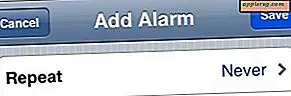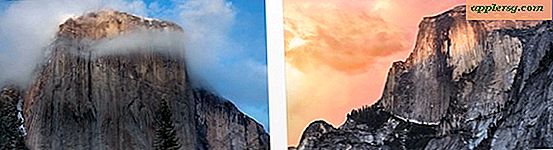VNC van een iPad of iPhone naar een Mac voor eenvoudige toegang op afstand

In het vervolg over Screen Sharing in OS X, waarmee je een Mac vanaf een andere Mac op afstand kunt bedienen, kun je ook op afstand Macs gebruiken en bedienen via een iPhone, iPad of iPod touch met VNC. Er is minimaal werk nodig om dit te laten werken, en als je al Scherm delen hebt ingesteld, ben je al halverwege. Een verscheidenheid aan betaalde oplossingen biedt dezelfde mogelijkheden als hier beschreven, maar we laten u zien hoe u dit volledig gratis doet en laat het werken in slechts een minuut of twee.
Op afstand toegang krijgen tot een Mac vanaf iOS met VNC
- Begin eerst en schakel Screen Sharing op de Mac in als je dat nog niet hebt gedaan door naar het Apple-menu> Systeemvoorkeuren> Delen en het vakje "Scherm delen" te gaan
- Pak de Mocha VNC Lite vanaf de iPhone, iPad of iPod touch uit de App Store, het is een gratis VNC-client
- Start Mocha VNC Lite in iOS en tik op "Configureren"
- Zoek naar "VNC-serveradres" en tik op de blauwe pijlknop (>) om een lokale Mac te zoeken of voer het IP-adres van de Mac in om verbinding mee te maken
- Zoek naar "Mac OS X gebruikers-ID" en voer de login-ID in en voer vervolgens het wachtwoord in het onderstaande veld in
- Ga terug naar het hoofdmenu van Mocha VNC en tik op "Verbinden" om verbinding te maken met de zojuist geconfigureerde Mac
- Een grijs scherm met daarop "Connecting" verschijnt voor de VNC-sessie wordt gestart, in een oogwenk krijgt de iPhone / iPad / iPod touch controle over het Mac-scherm

De Mac bedienen kan met tikken, aanraken, tikken en vasthouden, en andere meestal voor de hand liggende gebaren. Roep een toetsenbord op om op de Mac te werken door op het toetsenbordpictogram in de Mocha VNC-menubalk te tikken.

Hoe bruikbaar het delen op afstand is, hangt in belangrijke mate af van verbindingssnelheden en elke verbinding via een LAN of breedband met hoge snelheid zal veel beter bruikbaar zijn dan een verbinding van een iPhone of iPad op een 3G-verbinding die probeert naar VNC thuis te brengen. Mac OS X is ook een desktop-besturingssysteem en is duidelijk niet gebouwd voor aanraking, dus het kan een beetje onoverzichtelijk zijn om met de bedieningselementen iets te serieus te proberen.
Tot slot, een potentiële hapering als je vanaf de buitenwereld op afstand toegang tot de Mac wilt krijgen, wordt geleverd met firewalls en routers, die de VNC-poorten 5900 en 5800 mogelijk blokkeren voor de buitenwereld. Vanwege de grote verscheidenheid aan routers die er zijn, is doorsturen naar die poorten buiten het bereik van deze walkthrough, maar je zou het snel zelf moeten kunnen doen. Het probleem met de poortdoorsturing heeft geen invloed op verbindingen die zijn gemaakt op het lokale netwerk en sommige routers sturen de poort standaard standaard door, waardoor dit een niet-uitbesteed probleem is.